Hur man ändrar standard Google-konto

Använder du flera Google-konton på Android och PC och vet inte hur man ändrar standard Google-konto? Läs vidare för att lära dig de hemliga stegen.
Att använda militärtid har sina fördelar. När någon säger att de är lediga för det mötet kl. 15.00 vet du direkt att klockan är 15.00. Men om de säger att de är lediga vid åtta, kan du fråga dig själv om de menade am eller pm. Tiden behöver inte alltid sluta med två nollor. Precis som med 12-timmarsformatet kan tiden också anges genom att säga ungefär 20:30, vilket skulle vara 20:30.
Militärtid är väldigt bekvämt, men det kan ta lite tid att vänja sig vid. Men om du inte ger upp och håller fast vid det kommer du att lära dig något nytt för att börja det här nya året. Så nästa gång du hör militärtiden behöver du inte Googla svaret. Den goda nyheten är att det är enkelt att byta till militär tid på din Android-enhet. Om du någon gång tröttnar på det kan du följa samma steg för att ändra tillbaka det när som helst.
Du måste öppna appen Inställningar på din Android-enhet. Gå till System > Datum och tid . Här ser du olika alternativ för hur tiden visas. I det sista avsnittet ( Tidsformat ) ser du alternativet att ändra till militär tid. Slå på alternativet som säger Använd 24-timmarsformat.
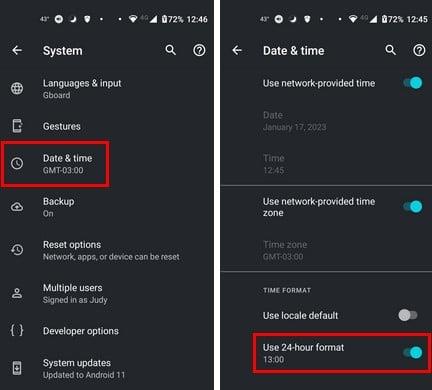
Det är allt som finns. Det kommer att kännas konstigt att använda militärtid i början men ge det lite tid. Den udda känslan kommer att gå över, och du kommer att ha ett annat sätt att avgöra tiden.
Så länge vi inte är föremål för tid. Om du fortfarande är på läshumör kan du fortsätta läsa artiklar som Windows: How to See System Time eller hur du kan kontrollera din skärmtimeout på din Windows 11-dator.
För användare med vänner i olika delar av världen kanske du är intresserad av att läsa hur du kan lägga till klockor med olika tidszoner på Windows 11 . Tiden är också väldigt viktig när det kommer till din dators batteri. Det sista du vill är att din bärbara dator stängs av när du inte har hunnit spara ditt arbete. Läs i så fall om hur du kan kontrollera återstående batteritid .
När du använder militärtid vet du på plats om tiden som anges är på morgonen eller eftermiddagen, till skillnad från det andra tidsformatet, där du i första hand är skyldig att fråga om det är på morgonen eller eftermiddagen eftersom det inte finns något annat sätt att talande. Stegen för att ändra tidsformatet på din Android-enhet är enkla, och du kan ändra det när som helst.
Något du kan göra för att hjälpa dig i början är att installera en klockapp med 12-timmarsformatet. Men behåll 24-timmarsformatet på din Android-enhet. Så om du inte kan räkna ut tiden kan du alltid titta på tidswidgeten med 12-timmarsformatet. När du har fått kläm på militärtiden kan du avinstallera klockappen. Vad är det som motiverar dig att lära dig läsa militärtiden? Dela dina tankar i kommentarerna nedan, och glöm inte att dela artikeln med andra på sociala medier.
Använder du flera Google-konton på Android och PC och vet inte hur man ändrar standard Google-konto? Läs vidare för att lära dig de hemliga stegen.
Facebook-berättelser kan vara mycket roliga att göra. Här är hur du kan skapa en berättelse på din Android-enhet och dator.
Fyller det på din Android? Lös problemet med dessa nybörjarvänliga tips för alla enheter.
Hur man aktiverar eller inaktiverar stavningskontrollfunktioner i Android OS.
En handledning som visar hur du aktiverar utvecklaralternativ och USB-felsökning på Samsung Galaxy Tab S9.
Älskar du att läsa e-böcker på Amazon Kindle Fire? Lär dig hur du lägger till anteckningar och markerar text i en bok på Kindle Fire.
Jag ger en lista över saker du kan prova om din Android-enhet verkar starta om slumpmässigt utan uppenbar anledning.
Vill du lägga till eller ta bort e-postkonton på din Fire-surfplatta? Vår omfattande guide går igenom processen steg för steg, vilket gör det snabbt och enkelt att hantera dina e-postkonton på din favorit enhet. Missa inte denna viktiga handledning!
En handledning som visar två lösningar på hur man permanent förhindrar appar från att starta vid uppstart på din Android-enhet.
Behöver du nedgradera en app på Android-enhet? Läs den här artikeln för att lära dig hur du nedgraderar en app på Android, steg för steg.






